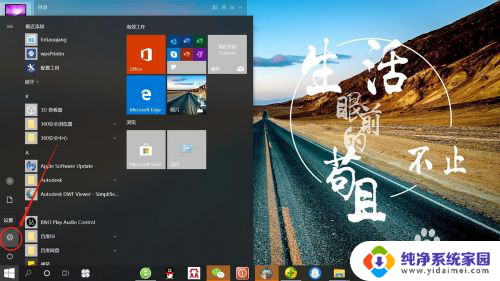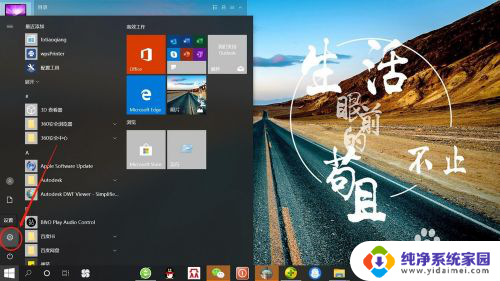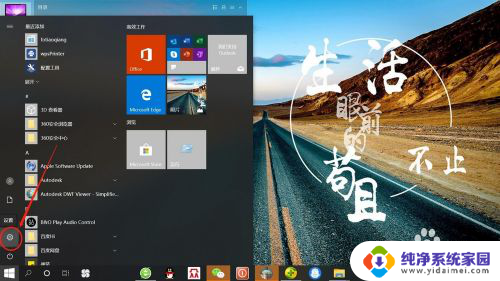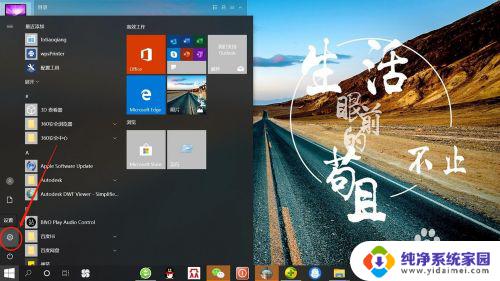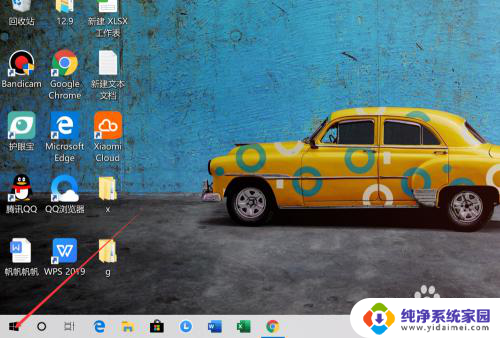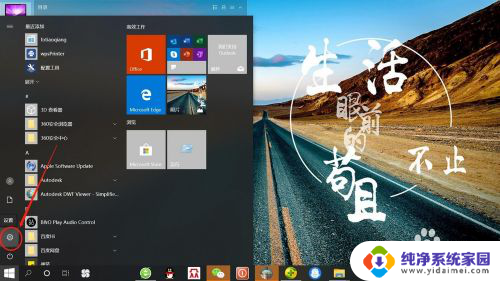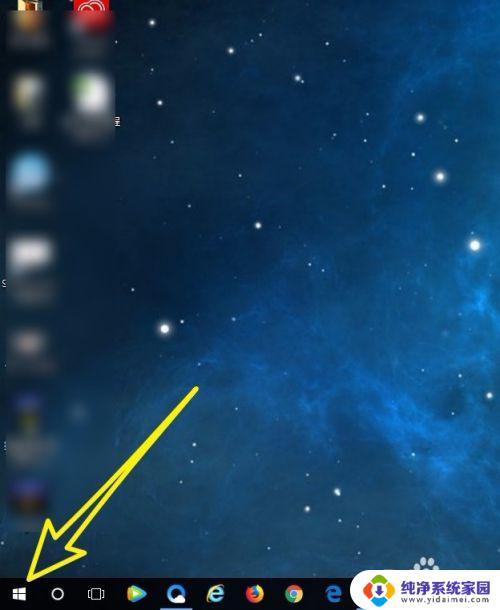windows屏幕使用时间 win10系统如何调整屏幕显示时间
更新时间:2023-09-09 16:59:20作者:jiang
windows屏幕使用时间,在现代社会中计算机已经成为我们生活中不可或缺的一部分,而Windows操作系统作为全球最流行的操作系统之一,更是众多用户的首选。长时间使用计算机屏幕对我们的眼睛健康可能会造成一定的影响。为了保护我们的视力,调整屏幕显示时间变得尤为重要。尤其对于使用Win10系统的用户来说,了解如何调整屏幕显示时间是必不可少的。本文将介绍如何在Win10系统中进行屏幕显示时间的调整,帮助用户更好地保护视力。
步骤如下:
1.点击电脑桌面开始——设置,打开“系统设置”。
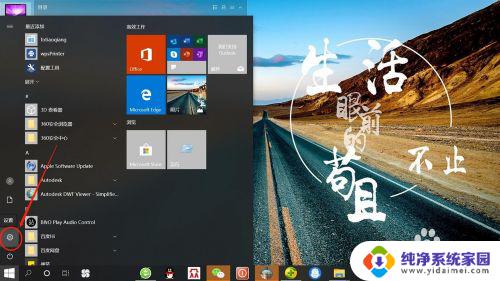
2.在“系统设置”页面,点击“个性化”,打开“个性化设置”。
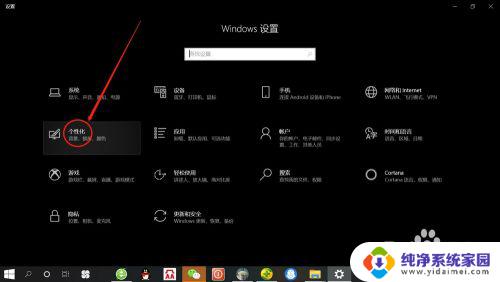
3.在“个性化设置”页面,点击“锁屏界面”,打开“锁屏界面设置”。
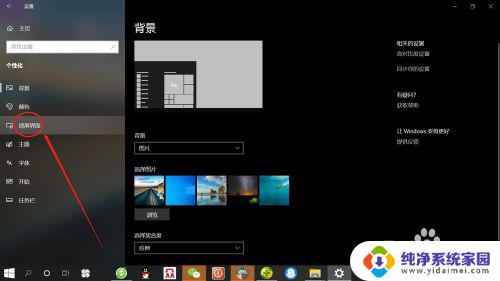
4.在“锁屏界面设置”页面,点击“屏幕超时设置”,打开“屏幕超时设置”。
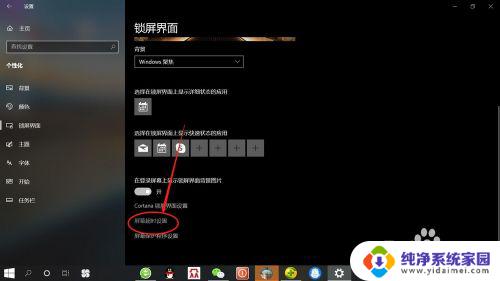
5.在“屏幕超时设置”页面,可分别设置使用电池电源和接通电源情况下屏幕使用时间。根据自己需要设置“时间”,如下图所示。
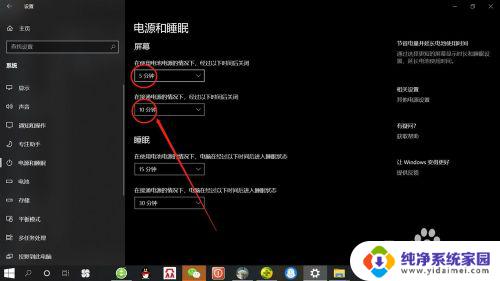
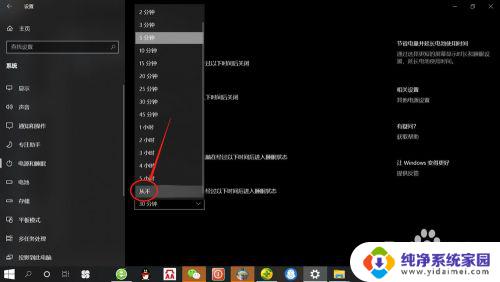
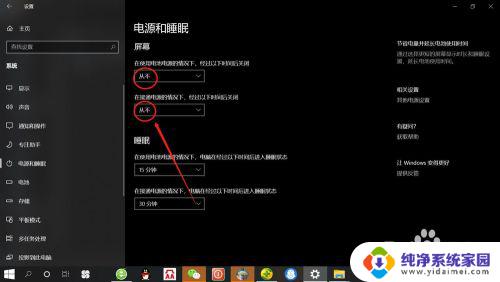
以上是关于如何查看 Windows 屏幕使用时间的全部内容,如有需要,您可以按照本文提供的步骤进行操作,希望这篇文章能够对您有所帮助。